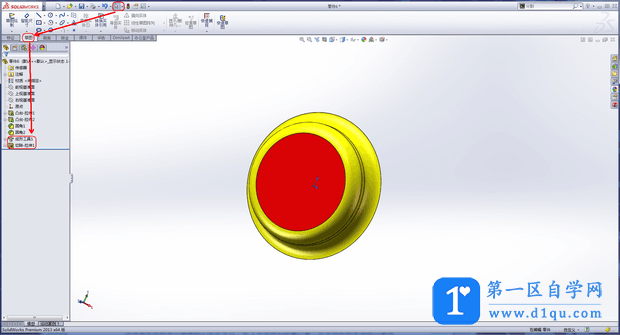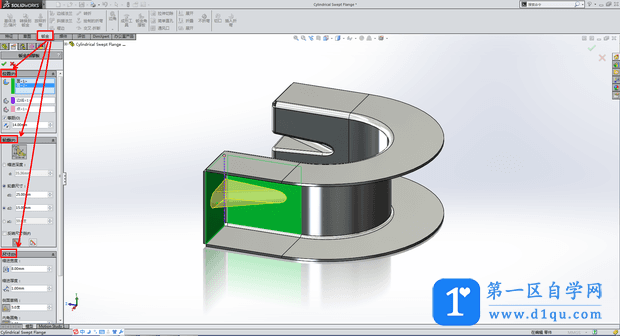- A+
SolidWorks是一款相当实用且高效的机械类CAM、CAE分析辅助工具,具备了十分直观的3D开发环境,可以帮助用户轻松设计制造各种复杂产品,SolidWorks软件还拥有工程分析和准备系统,让您能够充分发挥设计和制造资源的生产效率,从而可以更快、更经济地创造出更好的产品。如何快速学会solidworks的使用呢?
下面步入正题:
第一步:创建用于钣金零件的成形工具零件(如下图):
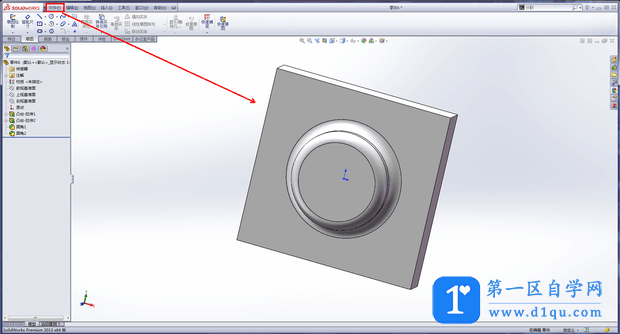
第二步:使用成形工具 PropertyManager 生成钣金成形工具。这里说下“成形工具 PropertyManager”停止面—在成形工具应用于目标零件时,设定确定成形工具停止到的面。该面定义工具被推入到零件的深度。要移除的面—设定要从目标零件移除的面。当您将成形工具放置在目标零件上时,您为要移除的面所选定的面从零件中删除。如果您不想移除任何面,不要为要移除的面选取任何面。插入点—您可以为成形工具设定插入点, 插入点可帮助您确定成形工具在目标零件上的精确位置。使用尺寸和几何关系工具定义插入点(如下图):
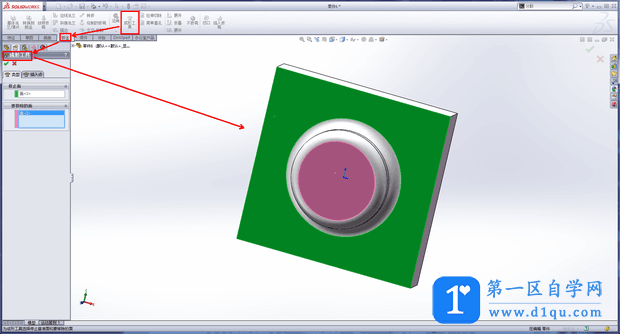
第三步:删除基体,保存到成型工具文件夹(用于添加到设计库)。在本例中需要借助基体生成圆角,一般情况下不需要基体即可生成成形工具(如下图):
第四步:将成型工具添加到设计库:在将成形工具添加到设计库时,将此成形工具所在的文件夹设定为成型工具文件夹,如果不设定为成形工具文件夹,在使用成形工具时会提示你要尝试去建立一派生的零件吗?如果将成形工具文件保存成Form Tool(*.sldftp)成形工具格式,就不需要设定为成形工具文件夹。设计库中的成形工具只用于钣金零件。将成形工具从设计库拖动到您想修改形状的面上。(如下图):
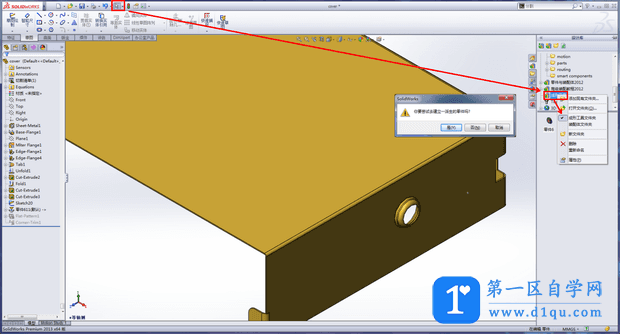
第五步:SolidWorks自带的设计库中包含一些已经制作好的成形工具,打开任意一个成形工具,从特征树上看与一般的零件没有明显区别,有两个地方需要注意,一是在特征树底部有个Orientation sketch的草图,另一个就是零件颜色,这虽是一个成形工具但在特征树中并没有成形工具,Orientation sketch草图和颜色正是关键,Orientation sketch草图是用于放置成形工具的草图。 当将成形工具插入到钣金零件中时,可以在方位草图中相对于现有几何体标注成形工具。而成形工具有需要移除的面,那就需要将要移除的面设定为红色(RGB255,0,0),添加成形工具到设计库的方法同上(如下图):
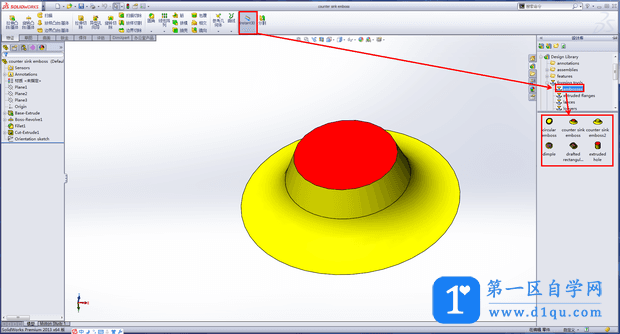
第六步:成形工具在钣金设计过程中是必不可少的,在SolidWorks2014之前成形工具是不能跨折弯创建的,在SolidWorks2014中增加了钣金角撑板功能,可使特定凹口贯穿整个折弯(如下图):